大切な写真や仕事のデータをうっかり削除してしまった経験はありませんか?
バックアップを取っていないときに限って、消してはいけないファイルを消してしまった。。
そんなとき役立つのがデータ復旧ソフトです。
今回レビューする RecoveryFox AI は、WonderFoxが提供するAI搭載の復旧ツール。
「本当に消えたデータが戻るの?」と疑問に思う方のために、実際にインストールしてスキャン→プレビュー→復元まで試してみました。
この記事では、
- RecoveryFox AIの特徴と使い方
- 実際に削除データを復元したレビュー
- メリット・デメリット
- 他ソフトとの比較とおすすめの使い方
をまとめています。削除ファイルを復元したい方や、初めて復旧ソフトを選ぶ方の参考になれば嬉しいです!
本記事はWonderFox Soft様より商品を提供いただき、レビューしています。
RecoveryFox AIとは?
RecoveryFox AIはWonderFoxが提供するWindows向けデータ復旧ソフトです。
AIスキャンを活用して削除ファイルやフォーマットしてしまったデータを検出・復元できます。
対応するデバイスはHDD、SSD、USBメモリ、SDカードなど幅広く、NTFS/FAT32/exFATなど主要なファイルシステムに対応しています。初心者でも扱いやすいUI設計が特徴です。
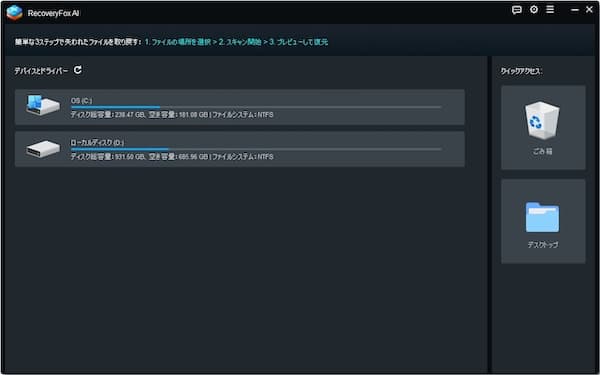
RecoveryFox AIの主な機能と特徴
AIスキャンで削除ファイルを検出
AIが断片化したデータを解析し、復元可能なファイルを効率的に見つけます。
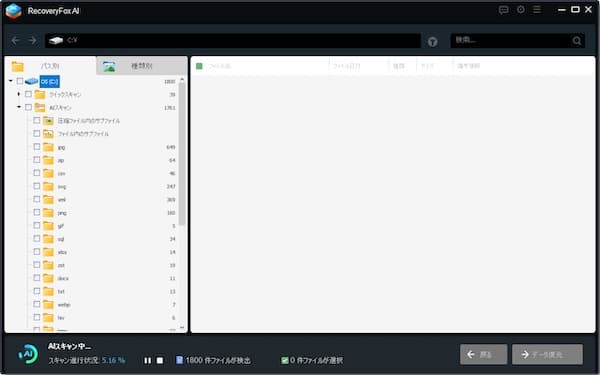
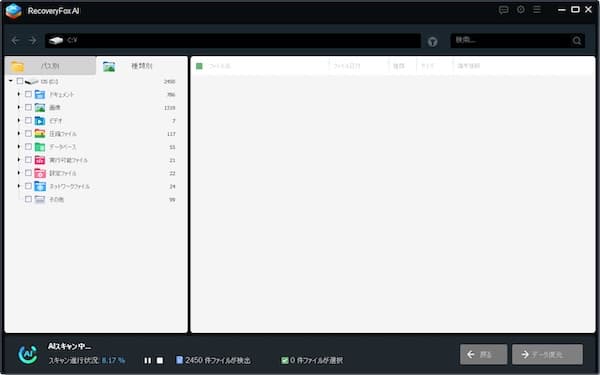
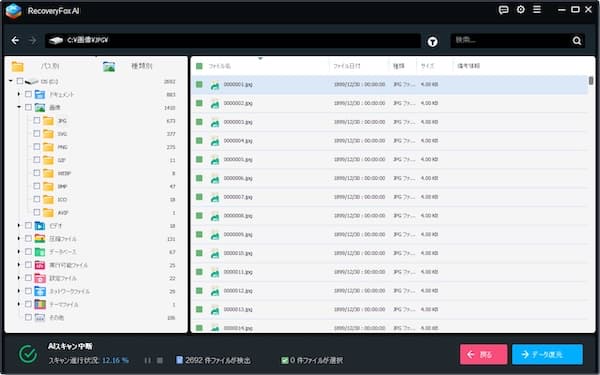
クイックスキャンとディープスキャンの違い
- クイック=短時間で最近削除されたデータを検出
- ディープ(AI)=時間はかかるが検出率が高い
状況に応じて使い分けできるのが便利です。
プレビュー機能で復元前に内容を確認
検出されたファイルは復元前にプレビューできるため、不要な復旧を避けられます。
対応ファイル形式(画像・動画・文書など)
JPG、PNG、Word、Excel、PDF、ZIP、音声、動画など幅広い形式に対応。個人利用から仕事用までカバーできます。
RecoveryFox AIを実際に使ってみたレビュー
ドライブ選択からスキャン開始までの流れ
インストール後、対象ドライブを選びスキャンを実行。進行状況や検出数がリアルタイムで表示されます。
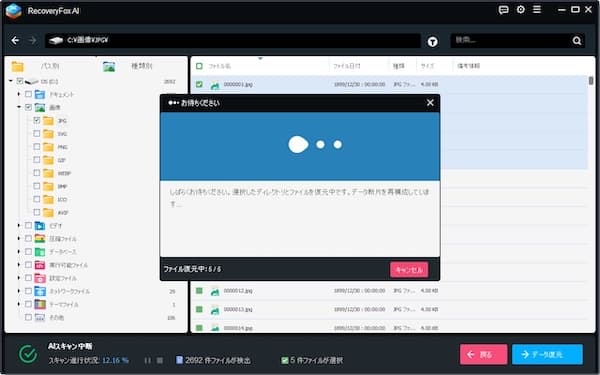
スキャン結果で見つかった削除データ一覧
削除した写真や文書がリストアップされ、種類別に分類されました。
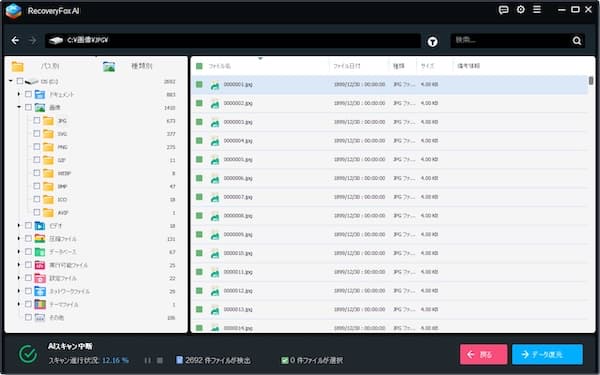
復元前にプレビューで確認した体験談
動物の写真やドキュメントを復元前にチェックできました。
ただ完全に同じファイル名でも中身が異なる場合があるので、必ずプレビューで中身を確認してから復旧してください。
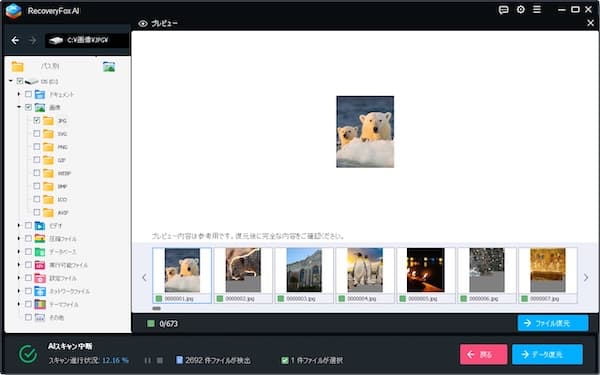
実際に復元したファイルの状態を検証
復元したファイルは正常に開けました。
復旧したファイルは必ず「元のドライブ以外」の場所へ保存してください。保存先も別ドライブ/外付けが無難です!
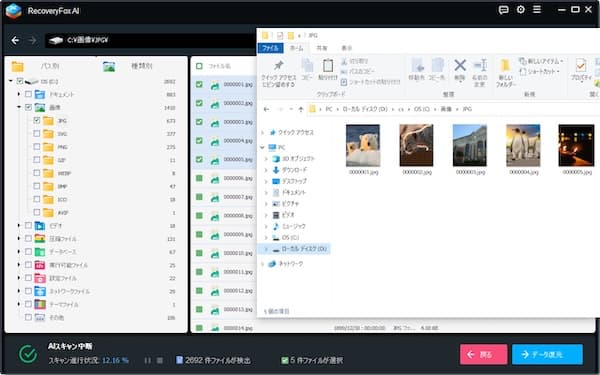
何度も上書きされたデータは自力での復旧が難しい場合がありますのでその場合は専門家に依頼しましょう。
RecoveryFox AIのメリット・デメリット
メリット|初心者向けで復元精度が高い
- 直感的で分かりやすいUI
- AIスキャンで削除ファイルを高確率で検出
- プレビュー確認で無駄な復元を避けられる
- 幅広いファイル形式に対応
デメリット|AIスキャンの時間やメタデータ問題
- AIスキャンはディープ検索のため時間がかかる
- 物理的に故障したドライブには対応不可
RecoveryFox AIと他のデータ復旧ソフト比較
RecuvaやEaseUSなど有名なソフトと比較すると、RecoveryFox AIは「初心者でも迷わない操作性」と「AI解析による精度」が強みです。
一方、大規模な法人利用や物理障害の復旧には向かないため、その場合は専門業者が必要です。
RecoveryFox AIの無料版と有料版の違い
RecoveryFox AIには無料版と有料版があります。
- 無料版では「スキャン」と「プレビュー」まで利用可能です。削除したファイルが検出できるかどうかは確認できますが、実際にファイルを復元することはできません。
- 有料版にアップグレードすると、検出したデータを実際に復元できるようになります。復元数や容量の制限もなく、安心して使えます。
多くのデータ復旧ソフトと同様に、基本的な流れは
①無料版で復元可能か確認
②復元できそうなら有料ライセンスを購入し復元
というのが良いと思います。
ちなみに有料版はこのような価格構成になっています。
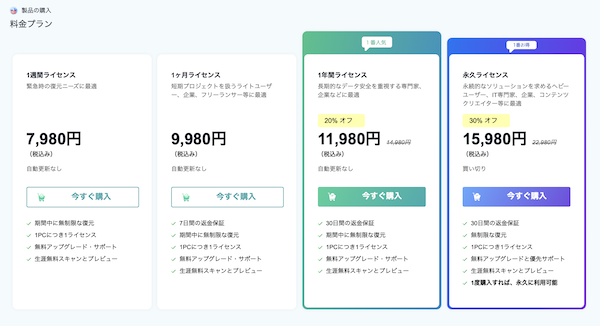
1回だけの使用!と決めるなら1週間ライセンス。
今後も復元の可能性があるかも。。と感じたら1年間か永久ライセンスがいいと思います!
公式サイトはこちら → RecoveryFox AI 公式ページ
まとめ:RecoveryFox AIはこんな人におすすめ
- 誤って削除した写真や文書を復元したい人
- 初めてデータ復旧ソフトを使う人
- シンプルな操作性を求める人
無料版でスキャンとプレビューが可能なので、まずは試して「復元したいデータが見つかるか」を確認するのがおすすめです。

- 直感的で分かりやすいUI
- AIスキャンで削除ファイルを高確率で検出
- プレビュー確認で無駄な復元を避けられる
- 幅広いファイル形式に対応
- AIスキャンはディープ検索のため時間がかかる
- 物理的に故障したドライブには対応不可
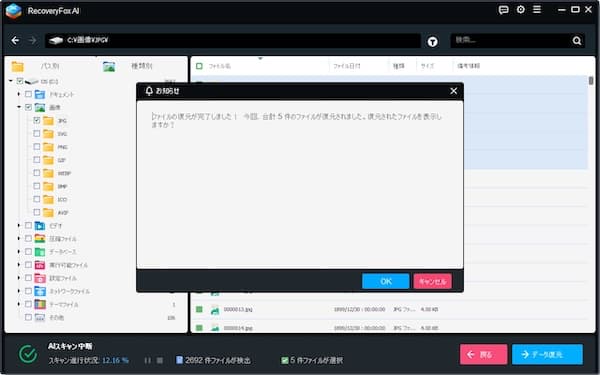
.png)
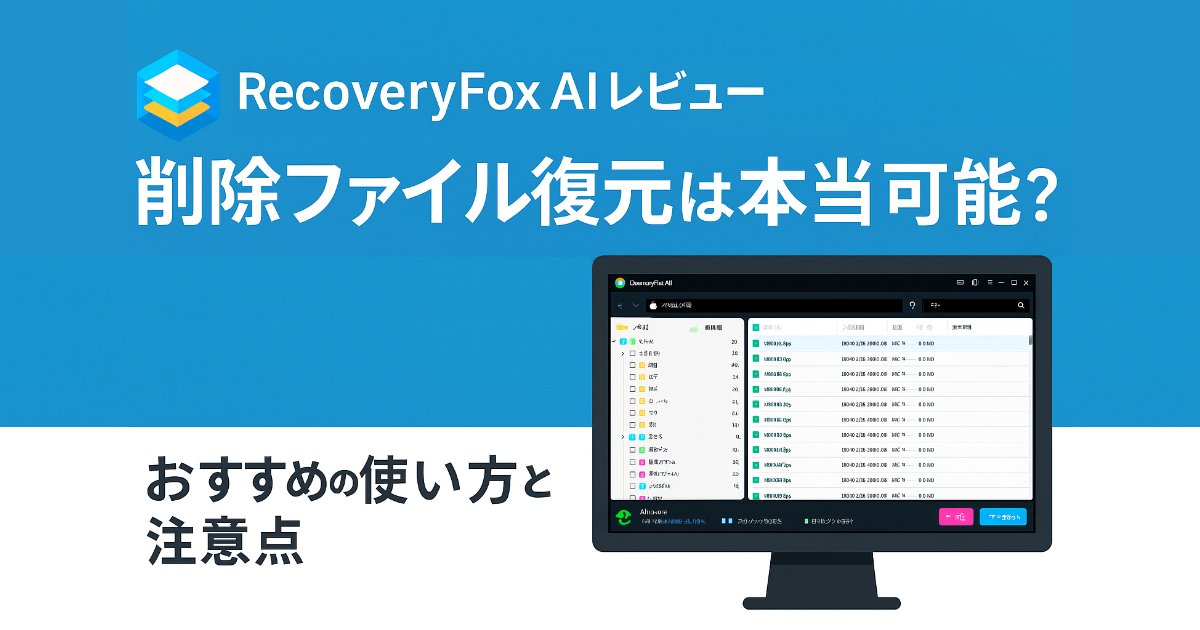
コメント